Использовать старый добрый msconfig в Windows 10 очень и очень просто; прочитайте наши основные советы, чтобы узнать, как легко получить доступ к этой полезной функции.
MsConfig — одна из самых используемых команд для Windows. Он позволяет изменять параметры загрузки Windows и запуска программ при старте. Контролируя эти программы запуска, пользователи смогут улучшить время запуска своих устройств.
В сегодняшнем руководстве мы расскажем вам о лучших способах доступа к нему на вашем компьютере, так что давайте начнем.
Как получить доступ к MsConfig в Windows 10?
1. Используйте команду "Выполнить
Нажмите клавишу Windows + R. Теперь откроется окно Выполнить. Введите msconfig.msc и нажмите Enter или щелкните OK.
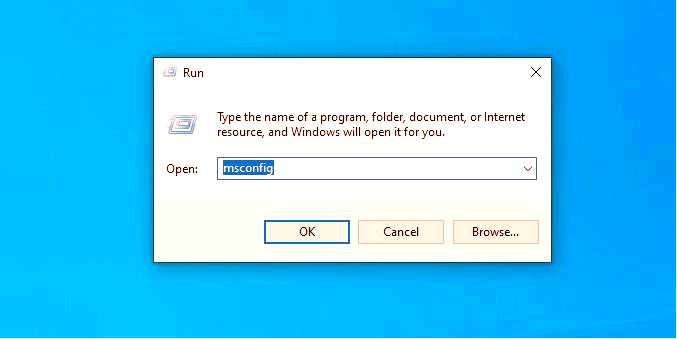
2. Используйте Поиск Windows
Нажмите клавиши Windows + S, чтобы открыть Поиск Windows. Введите msconfig. Теперь выберите Конфигурация системы из списка.
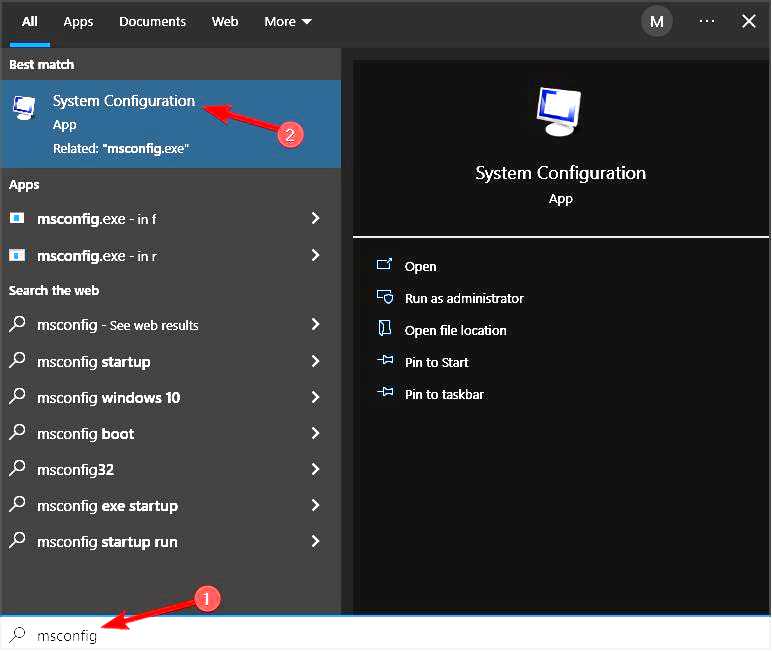
Теперь откроется окно Конфигурация системы.
3. Используйте CMD
Перейдите в раздел "Поиск", введите командную строку, выберите Запустить от имени администратора.
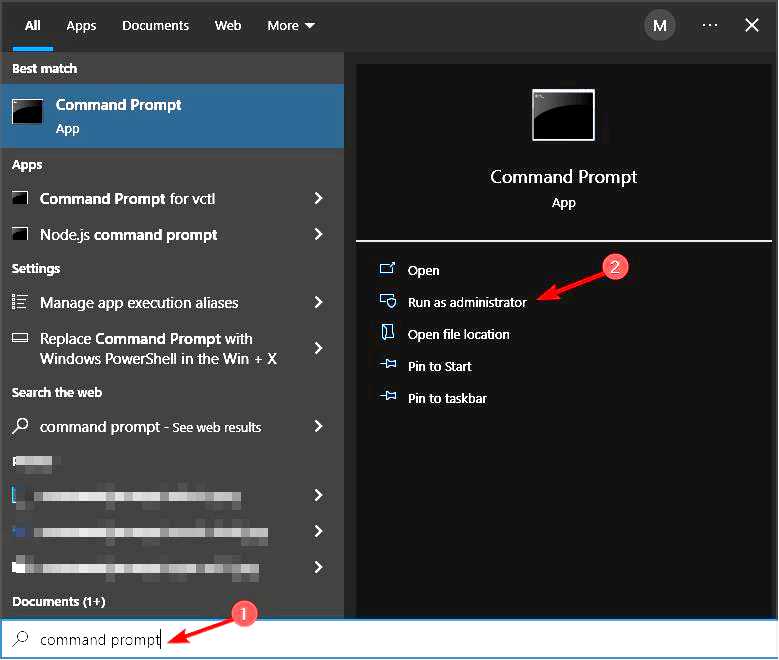
Введите msconfig и нажмите Enter.
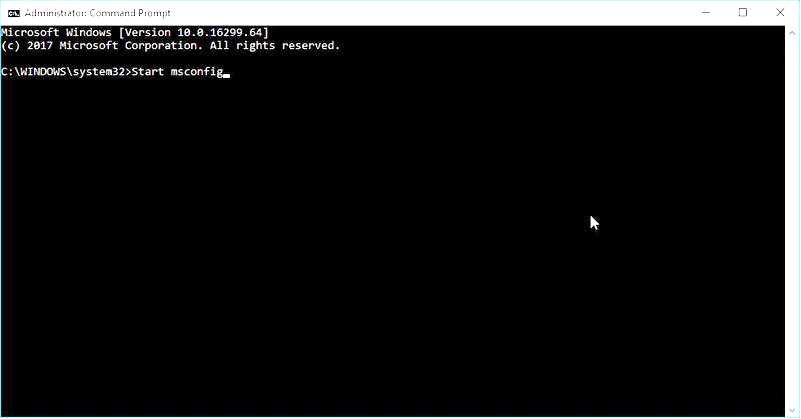
Теперь откроется окно Конфигурация системы.
ПРИМЕЧАНИЕ Вы также можете использовать PowerShell для запуска msconfig, так что вы не ограничены только Командной строкой.
4. Используйте Проводник файлов
Откройте Проводник файлов с помощью клавиш Windows + E. В адресной строке введите msconfig и нажмите Enter.
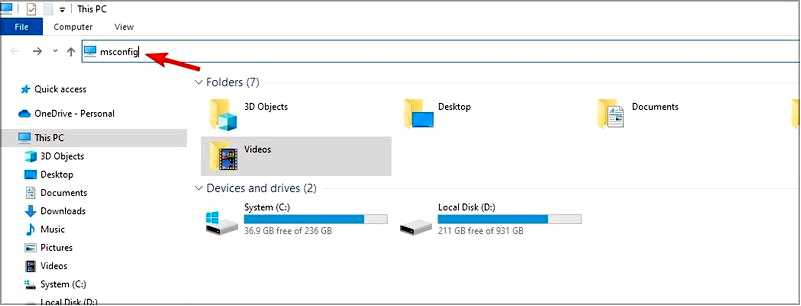
Появится окно Конфигурация системы.
5. Используйте диспетчер задач
Нажмите Ctrl + Shift + Esc, чтобы открыть Диспетчер задач. Далее перейдите в раздел Файл и выберите Запустить новую задачу.
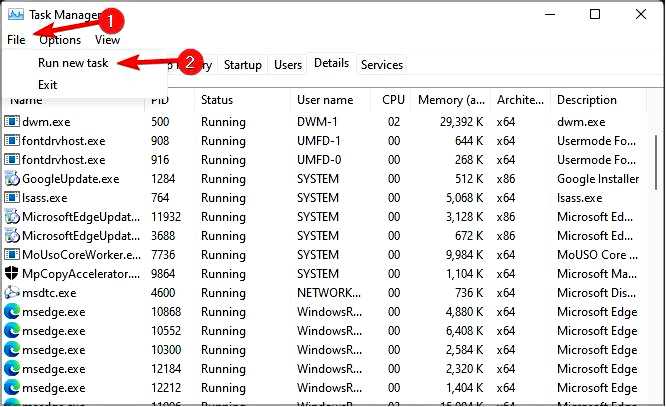
Введите msconfig и нажмите OK или Enter.
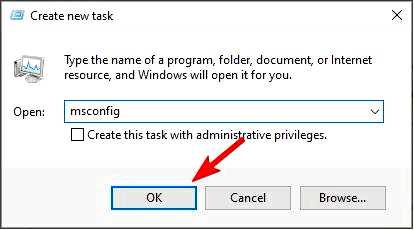
Как видите, доступ к MsConfig в Windows 10 очень прост. У вас есть несколько способов открыть его, так что вы можете выбрать тот, который подходит вам больше всего.
Если вы не можете открыть msconfig, попробуйте прочитать наше руководство "У вас недостаточно привилегий для запуска конфигурации системы", чтобы получить дополнительную информацию.
Как всегда, если у вас есть другие предложения или вопросы, не стесняйтесь, оставляйте их в разделе комментариев ниже, и мы обязательно их рассмотрим.
